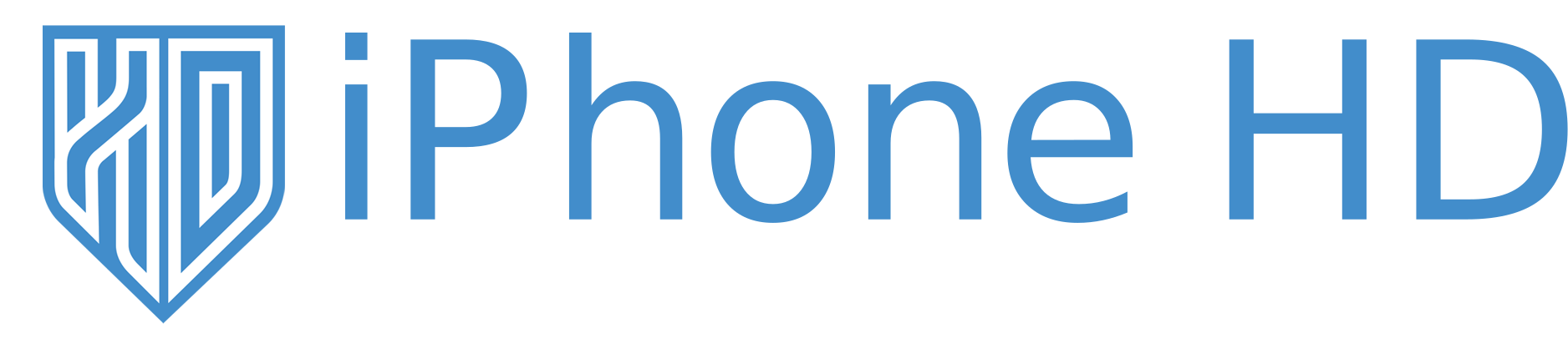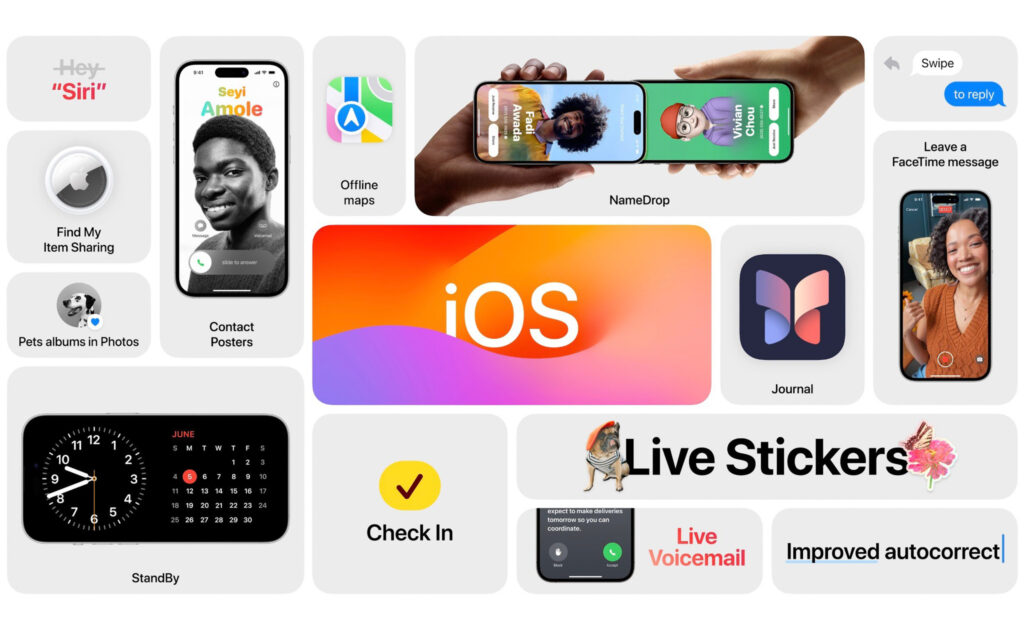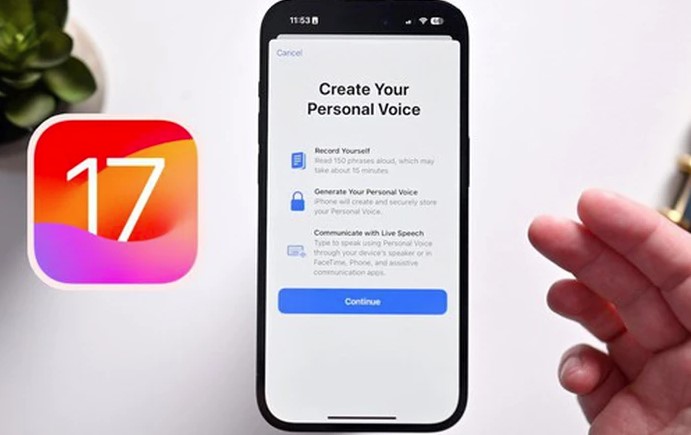Tính năng đáng giá mà Apple tích hợp vào iOS 17 là một cải tiến đáng kể, mang lại sự hỗ trợ đặc biệt cho những người dùng bị khuyết tật về thị giác và thính giác.
iOS 17 đã chính thức được phát hành bởi Apple, và như thường lệ, nó đem đến nhiều thay đổi và tính năng mới đáng chú ý. Trong bài viết này, chúng ta sẽ tập trung vào tính năng ‘Personal Voice’.
Giọng nói cá nhân có tác dụng gì trong iOS 17
Với mỗi bản cập nhật iOS, Apple đều giới thiệu các ứng dụng và tính năng trợ năng mới để cải thiện khả năng sử dụng thiết bị của họ. Bắt đầu từ iOS 17, một trong những tính năng mới đáng chú ý là Giọng nói cá nhân của người dùng. Nó cho phép người dùng sử dụng giọng nói của chính họ cùng với lời nói trực tiếp để giao tiếp với người khác bằng cách đọc các cụm từ và văn bản. Đối với những người dùng gặp khó khăn trong việc nói, hãy cho phép họ tạo một bản sao giọng nói và sử dụng điện thoại để liên lạc.
Nếu bạn muốn biết cách sử dụng giọng nói cá nhân trong iOS 17, tốt hơn hết bạn nên hiểu tính năng này làm gì và nó cải thiện khả năng sử dụng như thế nào. Giọng nói cá nhân cho phép người dùng tạo bản sao kỹ thuật số giọng nói của họ bằng cách ghi lại một số cụm từ. Sau khi ghi âm, thiết bị sẽ sử dụng công nghệ máy học để phân tích giọng nói của bạn trong một thời gian, sau đó tạo ra mẫu giọng nói tùy chỉnh có âm thanh giống bạn.
Sau khi thiết bị tạo giọng nói của bạn, bạn có thể sử dụng nó để đọc to bất kỳ văn bản nào bằng giọng nói của mình mà không cần nói bất cứ điều gì. Nó có thể giúp bạn trả lời các cuộc gọi điện thoại và tin nhắn thoại. Những người gặp khó khăn khi nói có thể sử dụng nó để trò chuyện trực tiếp.
Cách thiết lập giọng nói cá nhân trên iOS 17
Nếu bất kỳ người dùng nào muốn thiết lập giọng nói cá nhân trong iOS 17, họ cần ghi âm giọng nói của mình trong 15 phút bằng cách đọc các cụm từ xuất hiện trên màn hình thiết bị. Sau đó, việc sạc thiết bị và khóa màn hình sẽ bắt đầu thiết lập giọng nói cá nhân. Tùy thuộc vào thiết bị của bạn và thời gian bạn sạc thiết bị, có thể mất một hoặc hai ngày trước khi tính năng này sẵn sàng sử dụng.
Mở “Cài đặt” trên thiết bị iOS 17 của bạn và điều hướng đến “Trợ năng << Giọng nói cá nhân”. Nhấn vào tùy chọn “Tạo giọng nói cá nhân”.
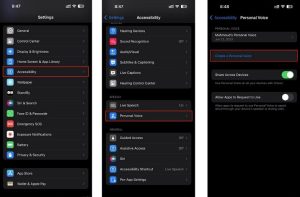
Tiếp tục bằng cách nhấn vào “Tiếp tục” trên hai lời nhắc tiếp theo và nhập tên giọng nói cá nhân của bạn. Nhấn tùy chọn “Tiếp tục” để tiến lên.
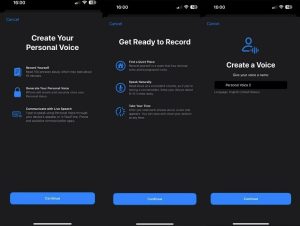
Bây giờ, hãy nhấn vào nút ghi và bắt đầu đọc các cụm từ xuất hiện trên màn hình. Sau khi hoàn tất, hãy nhấn vào tùy chọn “kết thúc” và nghe bản ghi âm của bạn để kiểm tra tiếng ồn xung quanh. Hệ thống sẽ thông báo nếu nền quá ồn.
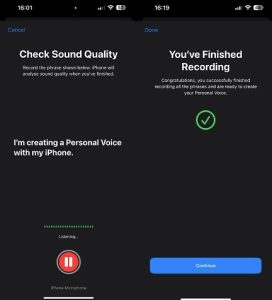
Sau khi hoàn tất quá trình kiểm tra âm thanh, bạn đã sẵn sàng ghi âm giọng nói cá nhân của mình. Tiếp theo, hoàn thành phiên lồng tiếng dài 15 phút bằng cách thuật lại những dòng xuất hiện. Bạn có thể xem lại, phát lại và thu âm lại bất kỳ dòng nào nếu thấy chưa hay. Sau khi ghi âm, hãy sạc thiết bị của bạn và khóa màn hình để bắt đầu tạo giọng nói cá nhân.
Quá trình này có thể mất nhiều thời gian để hoàn thành hơn so với quảng cáo vì bạn chỉ có thể truy cập phiên bản đặt cược iOS 17. Vì vậy, đừng lo lắng nếu phải mất vài ngày giọng nói cá nhân mới kích hoạt. Sau khi thực hiện xong, bạn sẽ nhận được thông báo này trên màn hình của mình.
Cách sử dụng giọng nói cá nhân trong iOS 17
Giọng nói cá nhân tích hợp với Live Speech và cho phép người dùng tạo bản sao kỹ thuật số giọng nói của họ bằng giọng của họ. Nếu muốn sử dụng giọng nói cá nhân, bạn cần thiết lập trước rồi mới kích hoạt Live Speech. Hãy làm theo các bước sau để tận hưởng tính năng iOS 17 mới này.
Mở “Cài đặt” và nhấn vào tùy chọn “Trợ năng”.
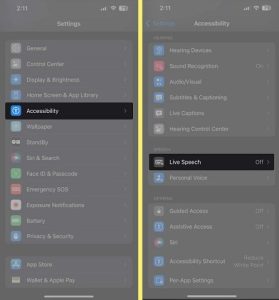
Chạm vào “Bài phát biểu trực tiếp” và bật nút chuyển đổi.
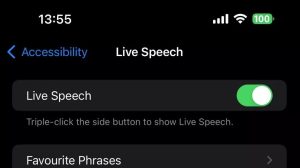
Nhìn xuống và nhấn vào tùy chọn “Voices”. Tại đây, giọng nói cá nhân của bạn sẽ xuất hiện ở trên cùng, hãy chọn nó và quay lại.